FICHA DE CLIENTE WEB - ENVIAR FICHA AL CLIENTE
El proceso comienza cuando la escribanía le manda al cliente una ficha en blanco para completar. Para hacer esto dentro de IngedatW debe ir a Procesos --> Ficha de cliente web --> Enviar:

Esto producirá la aparición de la siguiente ventana:.
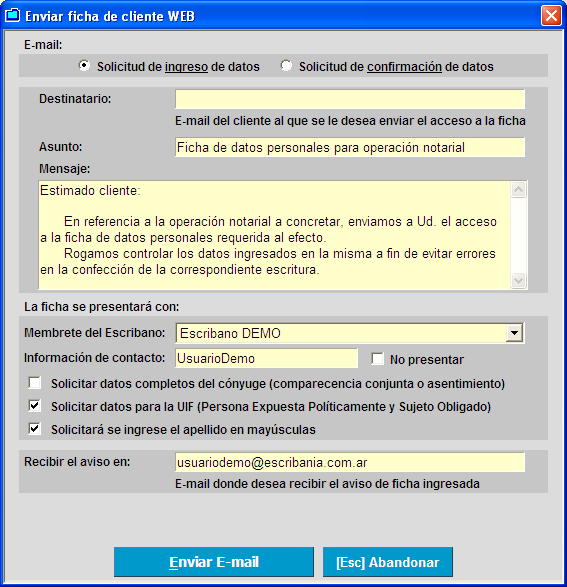
Lo primero que deberá seleccionar es si se trata de solicitar datos a un cliente nuevo o se trata de una solicitud de confirmación de datos a un cliente que ya se encuentra ingresado en el sistema. Esto se hace con el selector que está al comienzo de la ventana:

Si se selecciona la opción Solicitud de confirmación de datos aparecerá un casillero adicional para que seleccione el cliente al cual se le pedirá que ratifique o rectifique su información, este casillero funciona igual que a lo largo de todo el sistema, es decir, si se tipean las primeras letras del apellido el sistema mostrará a todos los clientes que respondan a esas letras del apellido, si se hace doble click sobre el casillero se presentará la nómina completa de clientes ingresados al sistema:
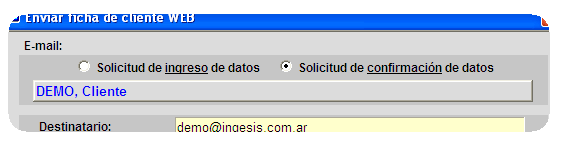
Respecto a los siguientes casilleros y a modo de graficar lo que corresponde ingresar en cada uno de ellos se muestra su analogía respecto a un formulario standard de envio de mail.
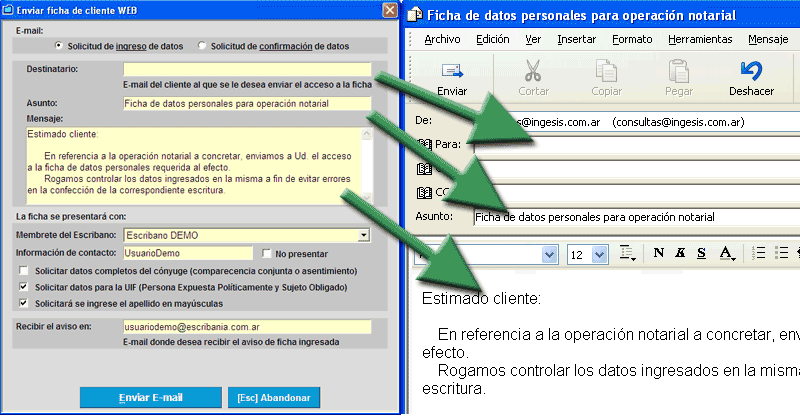
La segunda parte de la pantalla hace referencia al remitente del mail:

Membrete del Escribano: En caso de que el sistema cuente con mas de un escribano registrado, aquí se deberá seleccionar cual es el escribano que va a figurar como remitente.
Información de contacto: Este dato aparecerá en la ficha que ve el cliente a fin de brindarle un acceso directo a la persona que solicitó la ficha de datos. Tildando "No presentar" este dato será omitido.
En esta captura de pantalla se puede visualizar donde se mostrarán estos 2 casilleros:
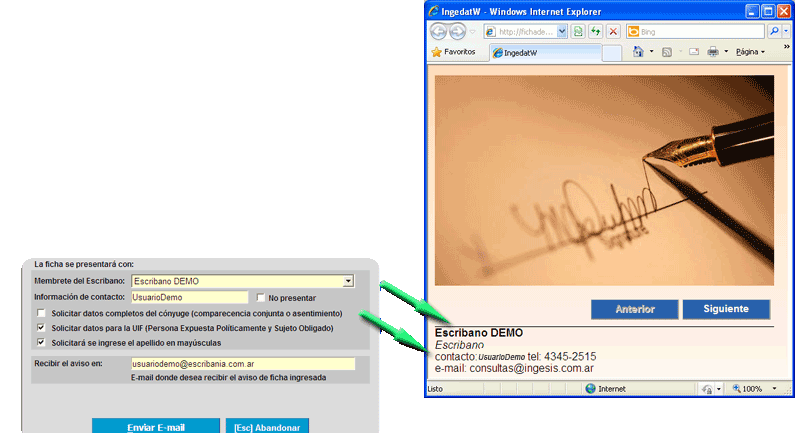
Solicitar datos del cónyuge: Se deberá tildar esta opción si se pretende que el cliente además consignar sus datos personales, consigne los de su esposa en forma detallada (usualmente para los casos de comparecencia conjunta o asentimiento).
Solicitar datos para la UIF: Tildando esta opción se agregarán a la ficha las pantallas referidas a la información requerida por la UIF (usualmente personas políticamente expuestas y sujetos obligados) esas pantallas adicionales incluyen una explicación para el cliente de lo que implica ser una persona políticamente expuesta o un sujeto obligado
Solicitar se ingrese el apellido en mayúsculas: El tildar esta opción hace que en el momento de recuperar la ficha enviada por el cliente, el sistema convierta el apellido del mismo a mayúsculas independientemente de como éste lo haya tipeado en la ficha.
Recibir el aviso en: Debido a que, una vez completada la ficha por parte del cliente, el sistema genera un aviso a la escribanía de esa situación se debe consignar aquí a que dirección debe avisarle. Este dato queda asociado al usuario de IngedatW que está operando y no es necesario tipearlo en lo sucesivo a menos que se desee cambiarlo.